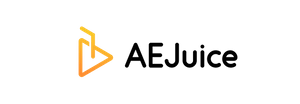想要找到好用的AE特效嗎?這一篇AEJuice評價除了會告訴你這個網站
我使用的感覺之外,也會教大家怎麼去使用AEJuice的素材,可以使用在AE、
Pr或是使用在一般影片也可以,順便帶大家來看一下這個網站包含了哪些素材呢?
趕快來看看吧!
內容
AEJuice有什麼特色
超多複雜的特效
我第一次看到這個網站的時候,就發現這是一個非常厲害的網站,
因為裡面匯集了許多設計師的結晶,面對編輯影片,動畫、特效
是專門用來吸引群眾目光的工具,但唯獨製作動畫、特效比一般剪輯影片
還要花時間和創意,因此這個網站絕對會拯救許多創作者,你想得到的素材
應有盡有。
可自己再修改使用
它裡面的素材當你購買之後,都可以運用在你的影片上面,
雖然我覺得你應該不需要再修改了,因為除了做很流暢之外,
如果要修改,等於是幾乎整個動畫都要修,因此我不是很建議你再修改,
但是如果你一定要修改還是可以在AE編輯,但是請不要修改之後,
拿去販賣,每個動畫都有使用執照,被發現,可是會吃上官司的。
每月更新
AEJuice每個月都會更新他們的素材,除了增加額外素材之外,
也可能會小修他們之前的素材,如果想知道最新更新進度,可以在裡面設定通知,
這樣一有更新,隨時都會通知你,不過如果你是單買的話,無法獲得更新的服務,
只有他們每個月訂閱服務的顧客,才能夠下載到最新的素材。
都有使用執照證明
相信這也是大家最在意的一個問題,有沒有執照許可,同時就代表能不能
商用,你在AEJuice上面購買的動畫、特效,在你的後台Manage Licenses
管理執照就可以取得授權,有這個就可以正大光明使用在商業用影片上了。
素材大禮包
其實單買一個動畫禮包價格大概會落在$29~$79美金之間,雖然可以買斷,
不過除了更新問題之外,還有如果想要購買其他動畫禮包就需要再花另一筆,
因此針對這一點,AEJuice出了I Want It All Bundle方案,可以每個月
支付99美金,就可以使用所有的方案,這比較適合一般的影片工作者,
畢竟需要大量的素材,就不需要一直購買花很多的金錢,
如果你不想要每個月付費的話,我又在上面找到終生的方案,
可以看下面價格介紹,
AEJuice價格與方案
一般購買
一般購買就是針對你需要的素材包去尋找你要的動畫特效,
一次購買就可以買斷使用了。
價格:約$29~$79之間
訂閱付費(I Want It All Bundle)
訂閱之後,可以無限使用裡面所有的素材,比較適合一般的影片創作者
或是專門接案製作影片的工作室。
價格:每個月$99
終生方案(I Want It All Bundle Lifetime)
這是訂閱付費的加強版,同樣可以無限使用裡面所有的素材,
但是只需要一次付費就可以了,適合一般人的買斷制。
價格:一次付費$499
我自己是使用終生方案,因為真的很划算,裡面的素材任你使用,
可以節省非常多的時間,如果都自己做的話,可能一個月才做好一個動畫,
不過如果你只需要使用單一動畫,建議你只要購買一個就好,
如果使用的動畫需求較大,再往上面提升你的方案。
如何購買AEJuice特效安裝包
step 1
首先點擊下方按鈕或是連結會到AEJuice的首頁,建議以無痕模式打開,
之前發生無法登入網站的情況,後來我用無痕模式才正常。
step 2
到了首頁之後,最大的篇幅就是他們的我要所有綑綁包,這個綑綁包可以
使用在AEJuice裡面所有的特效包,如果要單買某一種特效的話,
可以往下拉,或是點選Products。
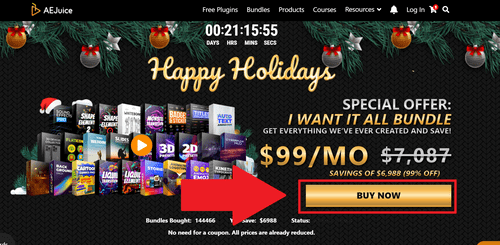
可以看到不同的特效包,點擊螢幕可以觀看這個特效是什麼,如果要更仔細,
可以點選See more details,會顯示所有在這個綑綁包裡面的特效,
如果你要這個綑綁包的話,就選擇Add to Cart。
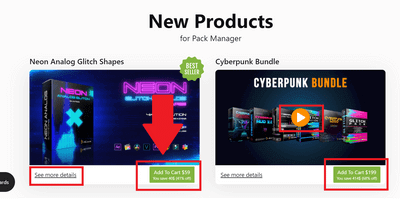
step 3
接著就是結帳的部分,首先上面部分會顯示金額為多少,下面會要你填寫
帳號資訊,你可以選擇使用FB或是Google登入,如果都沒有,就選擇一個
你可以使用的電子信箱;最下面是選擇付款方式,可以選擇信用卡或是PayPal,
旁邊會有購買之後的權利:
- 無限制使用
- 馬上使用權利
- 快速下載
- 兩台電腦(這一點要特別注意一下)
- 產品支持
都沒有問題就點選結帳。
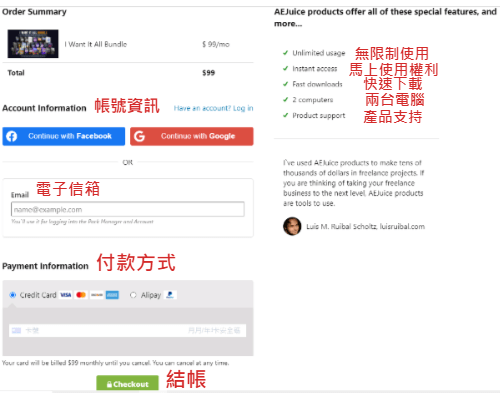
step 4
結帳完之後,會有一個明細讓你看,如果沒有看到的話,就到你的電子信箱,
裡面應該會有一個帳單明細,順便讓你驗證信箱,下面教大家
怎麼使用裡面的特效。
AEJuice特效使用教學
step 1
首先從首頁的右上角點選Log in登入。
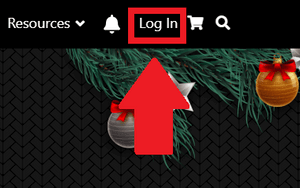
step 2
輸入完帳號密碼之後,就會來到AEJuice的後台,左邊選擇Download,
就會出現所有你購買的素材了,點選第2部分,寫著Download的按鈕,
第3部分是當素材有更新的時候通知你,因為這個網站的素材會一直更新,
舊版的素材,作者會做得更符合現代的影視媒體,如果你想要隨時接收到
第一手消息,可以將這個地方打勾。
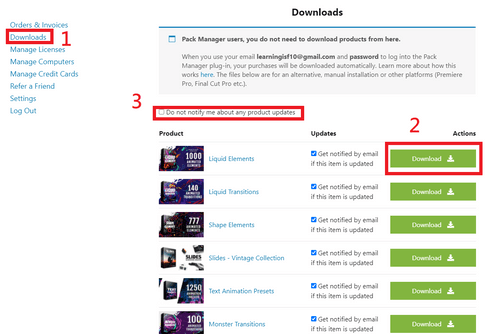
step 3
在下載的位置有4個下載檔案讓你選擇,第一個就是主角AE的AEP檔案,
這可以直接匯入到AE專案裡面;第二個則是Pr的MOGRT檔,
不過還是要下載AE比較好,因為Mogrt檔有些使用Pr看不出效果;
第3個則是一般的MOV和MP4檔,只不過這樣就只能單純觀看,
無法做修改;如果你前面三個都有問題的話,可以點選第4個,
直接從Google雲端上面下載壓縮檔案下來。
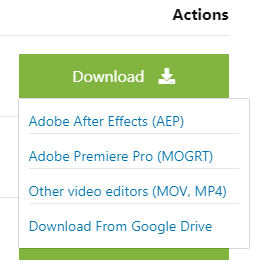
step 4
下載下來的檔案,記得要解壓縮之後才能匯入喔!不然一定會失敗。
打開AE的新專案之後,點選左上角的File > import > File,將你剛剛解壓縮的
檔案選取起來,有些人會覺得奇怪,為什麼檔案會不見,不是不見,
而是因為如果你的資料夾是用時間排序的話,他會在非常早的時間出現,
所以往下找,就能看到你的資料夾了。
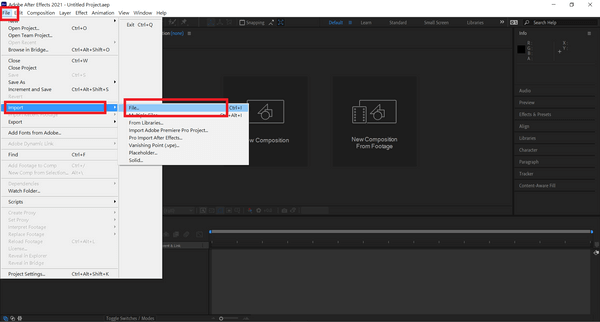
等待他匯入一段時間,因為一次匯入是整個資料夾,所以時間會比較久,
等一下就可以使用了,這是AE的使用部分。
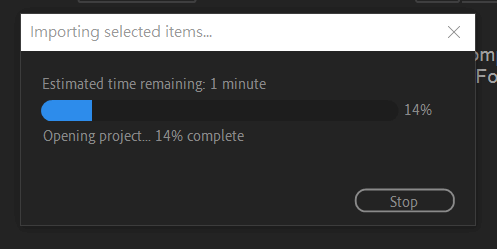
step 5
非常簡單,而且他的一個AEP檔案裏面就超多的動畫素材,
你也可以看看你需要什麼樣的素材去挑選,裡面都有授權執照可以使用。
我對AEJuice評價
我自己是覺得很方便,因為有製作過動畫的人就知道,做動畫非常耗時,
我第一次使用AE製作一個15秒的動畫,花了我4個小時,即使後來都熟練了,
製作一個短短幾秒動畫也需要花1、2個小時去完成,因此我相信一般創作者,
應該會毫不猶豫直接買下去,不然那真的很痛苦,對我來說,這確實省了
很多時間,我不需要花太多時間製作動畫上面,可以更專心做影片,
這些動畫都是有專業動畫設計師製作,因此有品質的保證,絕對觸目驚心,
如果你有需要我非常推薦你可以嘗試看看喔!你不會後悔的。
延伸閱讀:
如果想要獲得第一手資訊的話,趕快
🌟🌟🌟點擊追蹤我的IG🌟🌟🌟
當有新的抽獎活動或是資訊你就可以馬上收到喔!!!
如果對文章內容有任何問題或是回饋,歡迎大家在底下留言讓我知道。
順便可以幫我按一下下面拍手Like的圖案,幫助我可以得到一些回饋,註冊是完全免費的喔
這會讓我有動力繼續分享這些資訊喔,一個人最多可以按五次喔
謝謝大家
Tim-小踢開課中 創作團隊 及 Tim